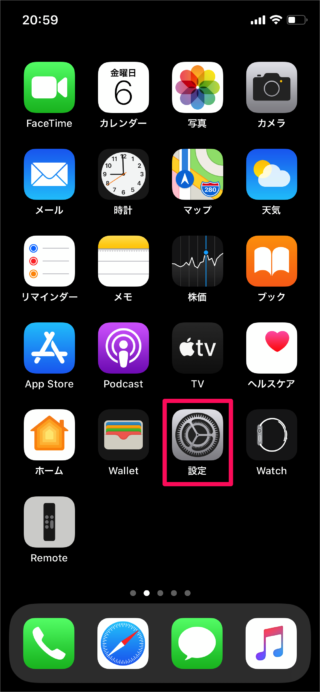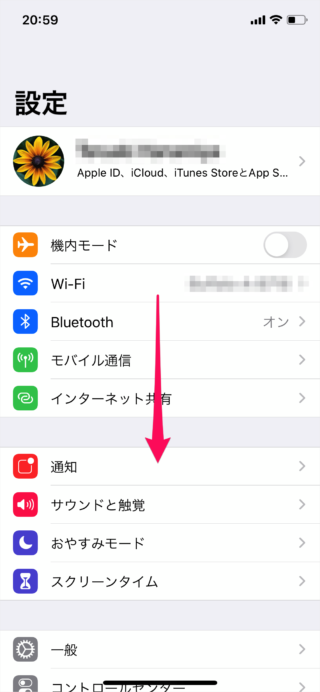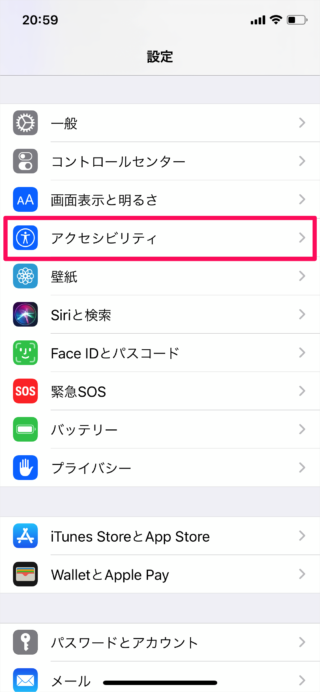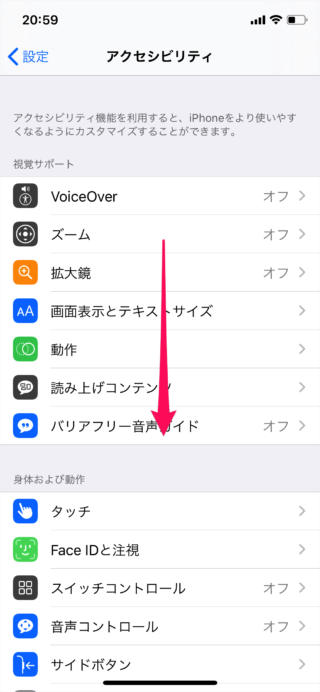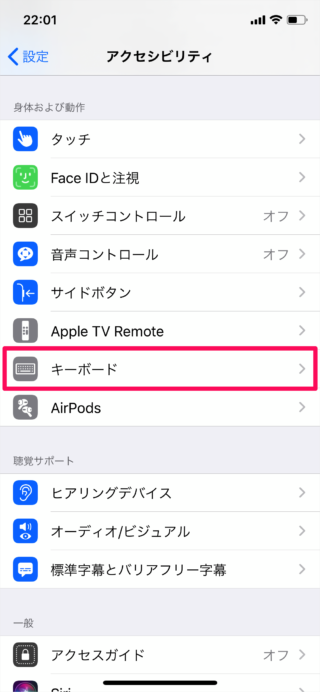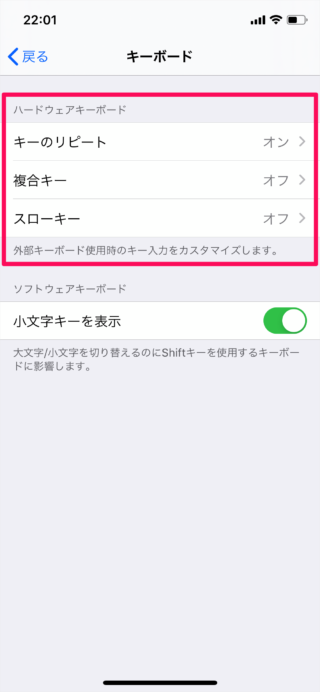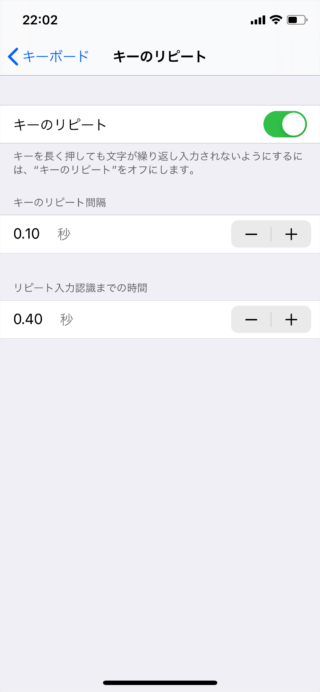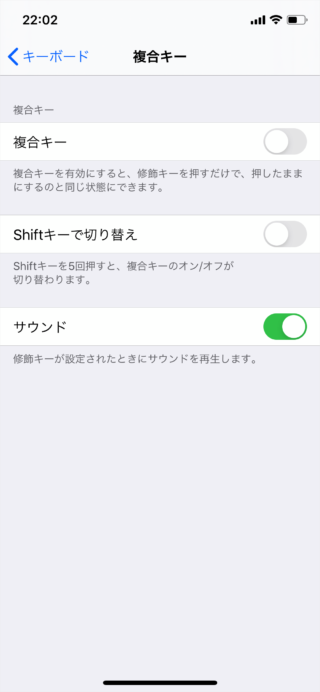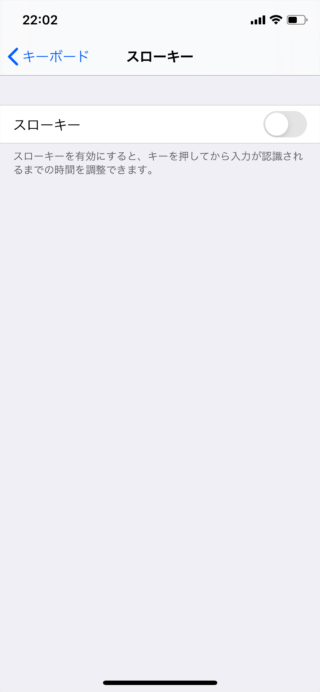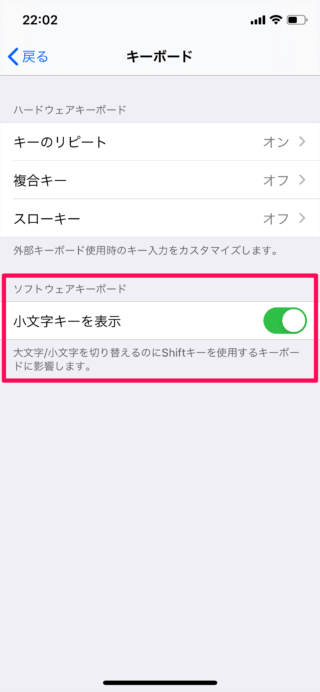目次
iPhone のハードウェア・キーボードの設定を紹介します。
外部キーボード(ハードウェア・キーボード)使用時のキー入力をカスタマイズします。
「キーのリピート」「複合キー」……といった設定を行うことができます。
ハードウェア・キーボードを設定する方法は?
iPhone のハードウェア・キーボードを設定する方法は次の手順です。
それでは実際に設定してみましょう。
複合キーの設定です。
- 複合キー
複合キーを有効にすると、修飾キーを押すだけで、押したままにするのと同じ状態にできます。 - Shiftキーで切り替え
Shiftキーを5回押すと、複合キーのオン/オフが切り替わります。 - サウンド
修飾キーが設定されたときにサウンドを再生します。
iPhone キーボード
- iPhone スマート全角スペースを設定する(オン/オフ)
- iPhone 音声入力を有効にする
- iPhone Siriにキーボードでタイプ入力する
- iPhone 片手用キーボードの設定する
- iPhone ユーザー辞書に単語追加する
- iPhone キーボードのタップ音を消す
- iPhone フリック入力のみに設定する
- iPhone スペルの自動修正を設定する
- iPhone 英語の頭文字を自動で大文字にする/しない
- iPhone 英語の大文字を連続で入力する(Caps Lock)
- iPhone 予測変換を削除する(キーボードリセット)
- iPhone 文字カーソルを移動する
- iPhone Bluetoothキーボードを接続する
- iPhone ハードウェア・キーボードを設定する
- iPhone キーボードを追加する/削除する
- iPhone 手書きキーボードを追加する(使い方も)